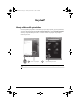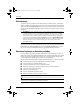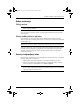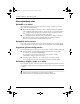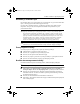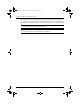Introduction - Windows 7
Uvod 11
Podatki o izdelku in odpravljanje težav
Čiščenje zaslona
Ä
POZOR: Da preprečite trajne poškodbe računalnika, na zaslon nikoli ne pršite vode,
čistilnih sredstev ali kemikalij.
Madeže in vlakna odstranite tako, da redno čistite zaslon z mehko in vlažno krpo brez vlaken.
Če je treba zaslon bolj temeljito očistiti, uporabite vlažne antistatične krpe ali antistatično
čistilo za zaslon.
Čiščenje sledilne ploščice in tipkovnice
Zaradi umazanije in maščobe na sledilni ploščici lahko kazalec poskakuje po zaslonu.
Temu se izognete tako, da sledilno ploščico čistite z vlažno krpo in si med uporabo računalnika
večkrat umijete roke.
Å
OPOZORILO! Da preprečite možnost električnega udara ali poškodbe notranjih delov,
tipkovnice ne čistite s sesalnikom. Sesalnik lahko na tipkovnici pusti hišni prah in umazanijo.
Tipkovnico redno čistite, da se tipke ne bodo zatikale in da odstranite prah, vlakna in delce,
ki se lahko ujamejo pod tipkami. Za razpihovanje zraka med tipkami in pod njimi lahko
uporabite pločevinko s stisnjenim zrakom, na katero pritrdite slamico, in tako zrahljate
in odstranite umazanijo.
Če imate težave z računalnikom, izvajajte naslednje korake za odpravljanje težav v navedenem
zaporedju, dokler težave ne odpravite:
1. Glejte razdelek »Hitro odpravljanje težav« v naslednjem razdelku tega poglavja.
2. Povezave do spletnih mest in dodatne informacije o računalniku najdete v možnosti
»Pomoč in podpora«. Kliknite Start in nato Pomoč in podpora.
✎
Čeprav za večino pripomočkov za preverjanje in popravljanje potrebujete internetno
povezavo, lahko z nekaterimi pripomočki, kot je Pomoč in podpora, težave z računalnikom
odpravite tudi brez internetne povezave.
Redno vzdrževanje
Pomoč pri odpravljanju težav
598076-BA1.book Page 11 Tuesday, December 15, 2009 4:34 PM